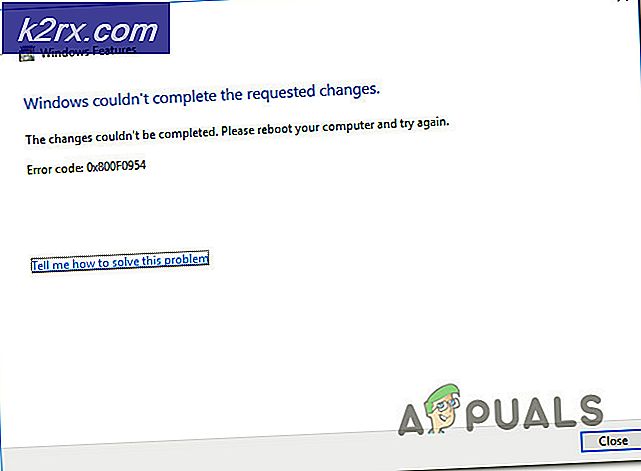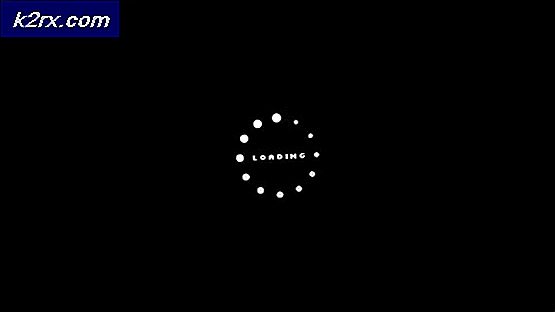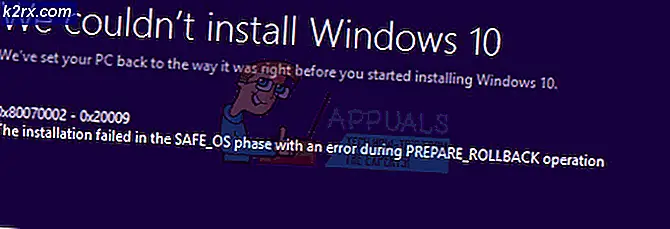Fix: PS4-Fehler NW-31449-1
Benutzer von Play Station 4 erhalten die Fehlermeldung "PS4-Fehler NW-31449-1", wenn sie versuchen, Spiele auf ihre Konsole herunterzuladen. Diese Fehlermeldung ist sehr allgemein gehalten und weist hauptsächlich auf das Problem des Speichers auf Ihrer Konsole hin.
In einigen Fällen kann dies zutreffen, wir haben jedoch festgestellt, dass es auch mehrere andere Gründe gibt, warum diese Fehlermeldung auftritt. Die Beamten der Play Station haben dieses Problem offiziell erkannt und versuchen, die Benutzer in ihren Foren auf die beste Vorgehensweise hinzuweisen (was normalerweise nicht funktioniert).
Was verursacht die Fehlermeldung "NW-31449-1" in Play Station 4?
Es gibt nur sehr wenige Gründe, warum diese spezielle Fehlermeldung auftreten kann. Einige der Gründe, warum Sie beim Versuch, ein Spiel zu installieren / herunterzuladen, mit diesem Fehler aufgefordert werden, sind unter anderem:
Stellen Sie sicher, dass Sie mit Ihrem PSN-Konto angemeldet sind, damit alle Kontoeinstellungen und -einstellungen über die Cloud gesichert werden, bevor Sie fortfahren.
Lösung 1: Schalten Sie Ihre Play Station aus und wieder ein
Der Hauptgrund, warum beim Herunterladen von Spielen möglicherweise die Fehlermeldung "NW-31449-1" angezeigt wird, liegt darin, dass sich Ihre PS4 in einem Fehlerzustand befindet. Dies ist in Play Stations sehr häufig und kann zufällig auftreten oder wenn die Konsole längere Zeit nicht neu gestartet wird. Durch einen einfachen Aus- und Wiedereinschaltvorgang werden alle Konfigurationen zurückgesetzt und alle temporären Dateien neu initialisiert.
- Stromausfall Ihre PS4 Gerät von der Vorderseite der Konsole und schalten Sie es normal aus.
- Sobald die Konsole ordnungsgemäß heruntergefahren ist, Ziehen Sie den Stecker aus der Steckdose das Stromkabel aus der Steckdose.
- Jetzt drücken und halten das Netzschalter auf der PS4 für 30 Sekunden, um sicherzustellen, dass der gesamte Strom verbraucht ist.
- Warten Sie nun 4-5 Minuten und lassen Sie es im Leerlauf sitzen. Schließen Sie später alles wieder an und versuchen Sie, die PS4 auszuführen. Überprüfen Sie, ob die Fehlermeldung verschwunden ist und Sie die Spiele einfach herunterladen können.
Lösung 2: Wiederherstellen der Datenbank im abgesicherten Modus
Wenn das Aus- und Einschalten bei Ihnen nicht funktioniert, können wir versuchen, die Datenbank auf Ihrer Play Station neu zu erstellen. Da sich alle Spiele in Ihrem Spieleverzeichnis befinden, ist die Datenbank Ihrer PS4 möglicherweise beschädigt oder es ist ein Fehler aufgetreten, der die Fehlermeldung verursacht, selbst wenn Sie über genügend Speicherplatz zum Herunterladen des Spiels verfügen. Wir versetzen deine PS4 zuerst in den abgesicherten Modus und wählen dann die Option zum Neuerstellen der Datenbank aus.
- Drücken Sie die Ein- / Ausschalter auf der Vorderseite der PS4 vorhanden, um sie auszuschalten. Die Anzeige blinkt einige Male.
- Nach dem Ausschalten deiner PS4 Halten Sie die Ein- / Aus-Taste gedrückt und halte es so lange, bis du es hörst zwei Pieptöne. Der erste Piepton ist normalerweise zu hören, wenn Sie ihn zum ersten Mal drücken, und der zweite Piepton, wenn Sie ihn weiter drücken (ca. 7 Sekunden lang).
- Jetzt verbinden das PS4-Controller mit einem USB-Kabel und drücken Sie die Play Station-Taste am Controller. Die Play Station befindet sich nicht im abgesicherten Modus.
- Wählen Sie die Option Datenbank neu erstellen und fortsetzen. Starten Sie nach Abschluss des Vorgangs Ihre Play Station neu und prüfen Sie, ob das Problem behoben ist.
Lösung 3: Überprüfen des Speicherplatzes
Wenn beide oben genannten Methoden nicht funktionieren, sollten Sie Ihren Speicherplatz auf Ihrer Konsole überprüfen. Es scheint, dass die Konsole die benötigt doppelt Die Menge an Speicherplatz, die Sie installieren möchten. Wenn Sie beispielsweise versuchen, ein Spiel mit 5 GB zu installieren, benötigen Sie mindestens 10 GB freien Speicherplatz.
Überprüfen Sie Ihren aktuellen Speicher und sehen Sie die Werte von Belegter Speicherplatz und Kapazität. Stellen Sie fest, ob auf Ihrer Konsole genügend freier Speicherplatz verfügbar ist, um das Spiel herunterzuladen.
Hinweis: Wenn der Fehler weiterhin besteht, können Sie es versuchen entfernen alle Spiele aus Ihrer Warteschlange und löschen Sie sie. Anschließend können Sie den gesamten Prozess neu initialisieren und prüfen, ob Sie sie erfolgreich auf Ihrer Konsole installieren können.